Om strömlägen på din Mac
Med strömlägen kan du anpassa Mac-datorns prestanda efter din arbetsbelastning.
Strömsparläge
Strömsparläge minskar strömförbrukningen för att öka batteritiden. I macOS Sequoia 15.1 eller senare minskar strömsparläget även fläktljudet för uppgifter som kräver tysta miljöer och minskar strömförbrukningen om din Mac alltid är påslagen.
Du kan använda strömsparläge med minskat fläktljud på följande modeller:
Mac Studio (2023) (macOS Sequoia 15.3 eller senare)
Mac mini (2023) (macOS Sequoia 15.1 eller senare)
iMac (24 tum, 2023) (macOS Sequoia 15.1 eller senare)
Hög energiförbrukning
Läget Hög energiförbrukning gör att fläktarna går i högre hastigheter. Tack vare den utökade kylningskapaciteten kan systemet leverera högre prestanda i mycket intensiva arbetsbelastningar. När Hög energiförbrukning är aktiverat kan du höra ytterligare fläktljud.
Hög energiförbrukning kan förbättra prestandan i grafikintensiva arbetsflöden som färgkorrigering av video i 8K ProRes 4444 och 8K DNxHR. I appar för videoredigering och 3D-appar kan du uppleva jämnare uppspelning och snabbare exporter när läget för hög energiförbrukning är på.
Du kan använda Hög energiförbrukning på följande modeller:
Välj ett strömläge
Din Mac är som standard inställd på automatiskt läge för att balansera användningen av ström och prestanda.
Du kan ställa in olika energilägen för de gånger din Mac går på batteri eller är ansluten till strömadaptern. Strömlägen kan användas både när din Mac är ansluten till ström och när den inte är det.
I macOS Ventura eller senare:
Välj Apple-menyn > Systeminställningar och klicka sedan på Batteri (eller Ström på stationära datorer).
Välj Strömsparläge, Automatiskt eller Hög energiförbrukning från popupmenyn Med batteri eller Med strömadapter under Strömläge. I macOS Sequoia 15.1 eller senare kan du också välja strömlägen från Kontrollcenter.
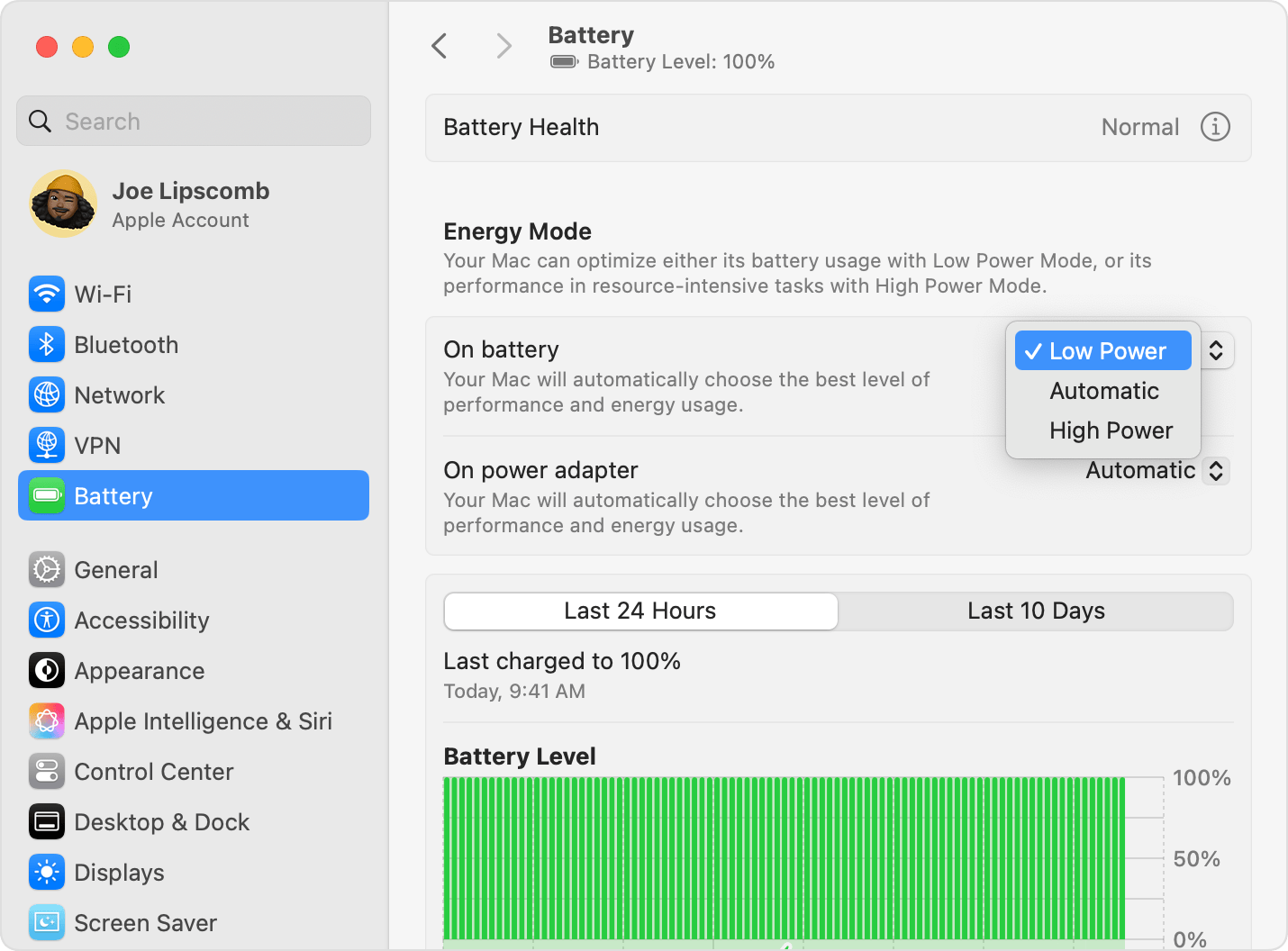
I macOS Monterey eller tidigare:
Välj Apple-menyn > Systeminställningar och klicka sedan på Batteri.
Klicka på Batteri eller Strömadapter i sidofältet och välj sedan Strömsparläge, Automatiskt eller Hög energiförbrukning i popupmenyn Energiläge.
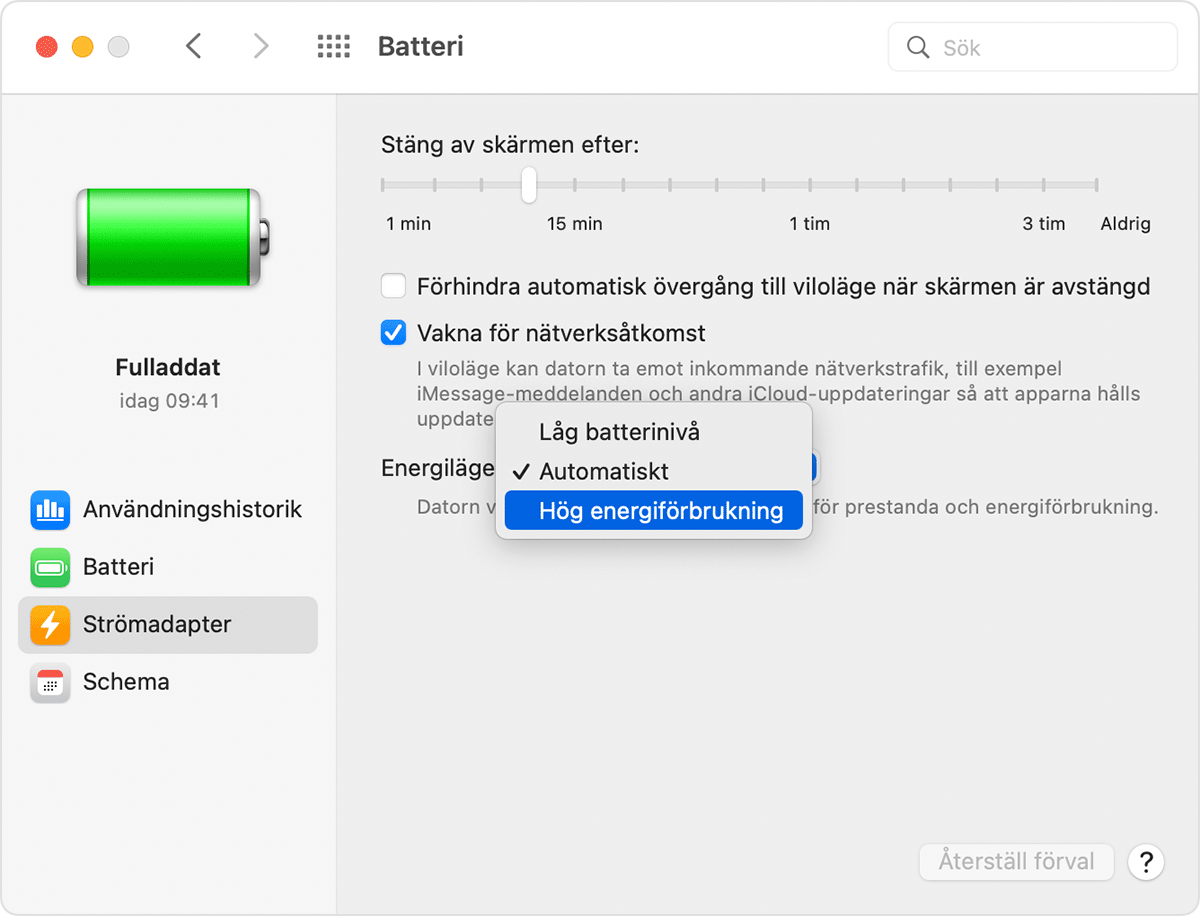
Kontrollera om ett strömläge är aktiverat
Klicka på batterisymbolen eller blixtsymbolen i menyfältet för att visa menyn för batteristatus och kontrollera om Strömsparläge eller Hög energiförbrukning är aktiverat.
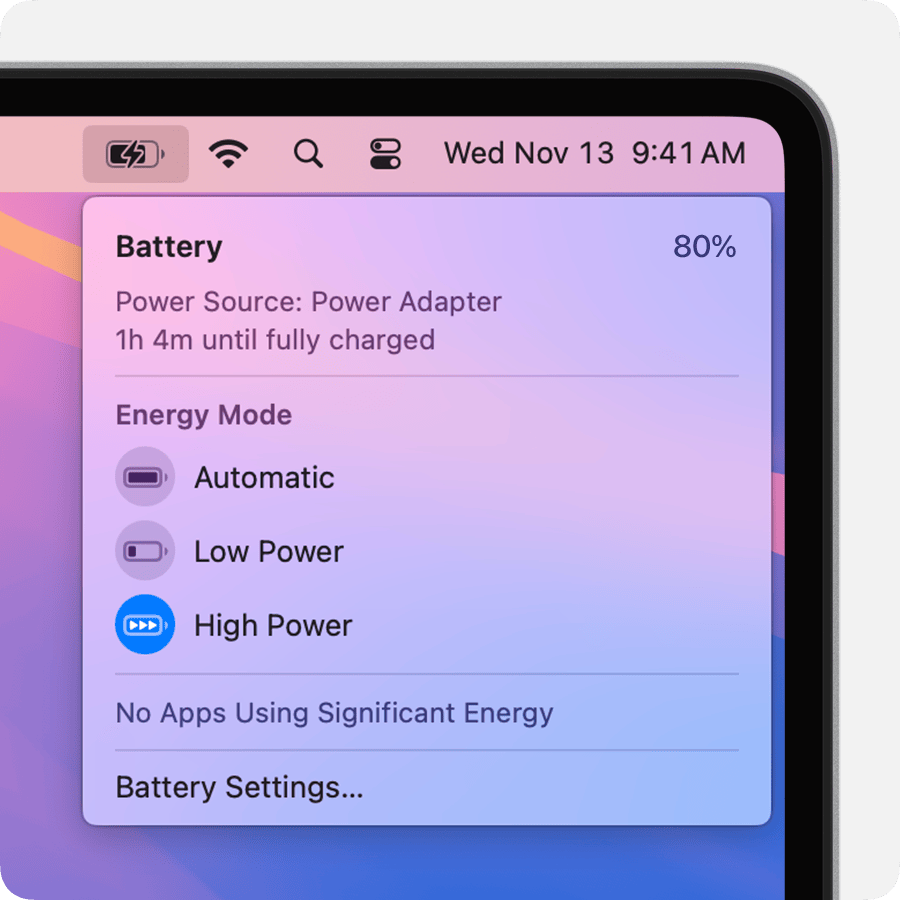
1. För MacBook Pro (14 tum, 2024) med M4 Pro-chip kan du använda usb-c-strömadaptern på 96 W för snabbladdning, så att du kan ladda från 0 till 50 procent på cirka 30 minuter. Den här adaptern rekommenderas för användning med MacBook Pro (14 tum, 2024) med M4 Pro-chip i läget Hög energiförbrukning.
Information om produkter som inte tillverkas av Apple eller som finns på oberoende webbplatser som inte står under Apples kontroll eller testats av Apple anges endast i informationssyfte och är inte att betrakta som rekommendationer av eller stöd för produkterna. Apple tar inget ansvar för valet eller nyttjandet av webbplatser eller produkter från tredje part och inte heller för produkternas prestanda. Apple garanterar inte att informationen på webbplatser från tredje part är korrekt eller tillförlitlig. Kontakta leverantören för mer information.
